
Innehållsförteckning:
- Steg 1: Kör och installera installationsprogrammet
- Steg 2: Första gången jag lanserar CloudX -programvaran kommer den automatiskt att begära att användaren installerar XC8 -kompilatorn
- Steg 3: Acceptera licensavtal och klicka sedan på Nästa
- Steg 4: Licenstyp Välj “Gratis” och klicka på Nästa
- Steg 5: Installationskatalog Välj "C: \ Users \ Public \ CloudX \ Compiler" och klicka på Nästa …
- Steg 6: Kompilatorinställningar, klicka bara på Nästa
- Steg 7: Installera programvara …
- Författare John Day [email protected].
- Public 2024-01-30 12:46.
- Senast ändrad 2025-01-23 15:11.

Detta är den första versionen av CloudX Standalone IDE v4.0 som tillåter användare att få allt sitt projekt gjort i en miljö, till skillnad från den tidigare versionen som användarna fortfarande behöver installera annan tredjepartsprogramvara som MPLABX IDE etc. Med denna nya fristående programvara, kan användare skriva koder, kompilera det och ladda upp det till mikrokontrollern. den har också kapacitet att visa användarna sina kompileringsfel för enkel felsökning. det genererar filer som COF, HEX och MASM etc.
Steg 1: Kör och installera installationsprogrammet

Steg 2: Första gången jag lanserar CloudX -programvaran kommer den automatiskt att begära att användaren installerar XC8 -kompilatorn

Steg 3: Acceptera licensavtal och klicka sedan på Nästa

Steg 4: Licenstyp Välj “Gratis” och klicka på Nästa

Steg 5: Installationskatalog Välj "C: / Users / Public / CloudX / Compiler" och klicka på Nästa …

Steg 6: Kompilatorinställningar, klicka bara på Nästa
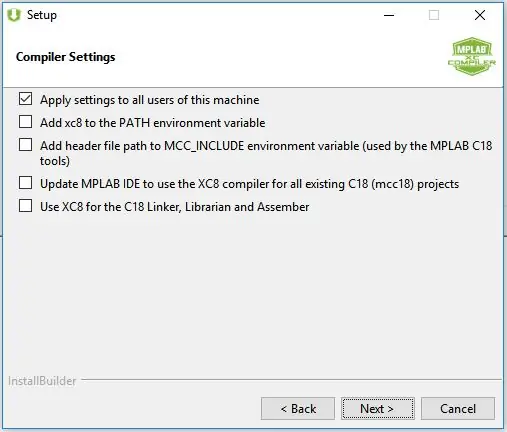
Steg 7: Installera programvara …
Rekommenderad:
Covid -hjälm del 1: ett introduktion till Tinkercad -kretsar !: 20 steg (med bilder)

Covid -hjälm del 1: ett introduktion till Tinkercad -kretsar !: Hej, vän! I den här tvådelade serien lär vi oss hur du använder Tinkercads kretsar - ett roligt, kraftfullt och lärorikt verktyg för att lära dig hur kretsar fungerar! Ett av de bästa sätten att lära sig är att göra. Så vi ska först designa vårt eget projekt:
Introduktion till IR -kretsar: 8 steg (med bilder)

Introduktion till IR -kretsar: IR är en komplex teknik men ändå mycket enkel att arbeta med. Till skillnad från lysdioder eller LASER kan infraröd inte ses med det mänskliga ögat. I denna instruktionsbok kommer jag att demonstrera användningen av infraröd genom 3 olika kretsar. Kretsarna kommer inte att vara
Introduktion till Arduino: 18 steg

Introduktion till Arduino: Har du någonsin undrat över att göra dina egna enheter som väderstation, bilens instrumentbräda för övervakning av bränsle, hastighet och platsspårning eller att styra dina hushållsapparater som styrs av smartphones eller har du någonsin undrat om att göra sofistikerade r
En introduktion till GarageBand: 9 steg

En introduktion till GarageBand: GarageBand är en plattform där du kan göra musik. Du kan göra i stort sett vad som helst på denna plattform, oavsett om det är att skapa din drömmusik eller att replikera ett musikstycke du gillar. Men det är inte lätt i alla fall. Det är därför jag är här
Introduktion till CloudX Microcontroller: 3 steg

Introduktion till CloudX Microcontroller: CloudX microcontroller är en hårdvara med mjukvara och mjukvara för en dator med öppna källor som låter dig skapa dina egna interaktiva projekt. CloudX är ett litet kretskort som tillåter användare att berätta vad de ska göra innan de vidtar några åtgärder, det accepterar olika funktioner
